Table des matières
Si vous n'arrivez pas à désinstaller un périphérique Bluetooth ou si vous voulez réappairer un périphérique Bluetooth qui n'est pas détecté par Windows, lisez ce tutoriel pour résoudre le problème. Sur un ordinateur fonctionnant sous Windows 10, 8 ou 7, le problème suivant peut apparaître : un périphérique Bluetooth déjà appairé ne fonctionne pas parce que Windows ne le trouve pas, et le périphérique Bluetooth ne peut pas être supprimé du gestionnaire de périphériques de Windows enafin de le réparer.
Comment résoudre le problème : Impossible de supprimer ou de réapparier le périphérique Bluetooth.
Étape 1. Déconnectez-vous d'Internet.
Il s'agit d'une étape très importante : Avant de passer à l'étape suivante, déconnectez-vous d'Internet en désactivant le Wi-Fi ou en retirant le câble Ethernet.
Étape 2. Désinstallez le périphérique Bluetooth à partir de Périphériques et imprimantes dans le Panneau de configuration.
1. Naviguez vers Windows Panneau de contrôle et cliquez sur Périphériques et imprimantes.

2. Cliquez avec le bouton droit de la souris sur le périphérique Bluetooth que vous voulez désinstaller et sélectionnez Retirer le dispositif.
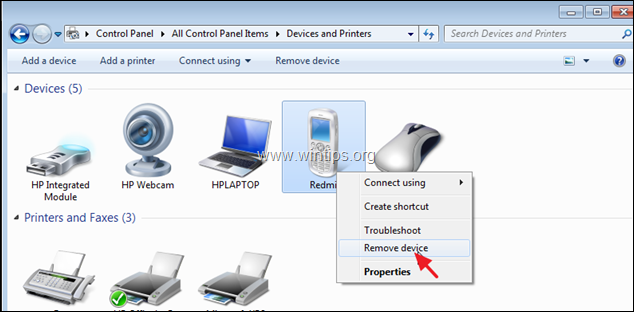
Étape 3 : Désinstallez le Bluetooth Enumerators & All HID's du gestionnaire de périphériques.
1. Appuyez simultanément sur les touches Windows  + R pour ouvrir la boîte de commande d'exécution.
+ R pour ouvrir la boîte de commande d'exécution.
2 Dans la boîte de commande d'exécution, tapez : devmgmt.msc et appuyez sur Entrez pour ouvrir le Gestionnaire de périphériques.
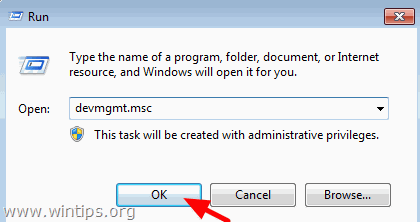
3. Développez les radios Bluetooth.
4. Cliquez avec le bouton droit de la souris sur Microsoft Bluetooth Enumerator et cliquez sur Désinstaller .
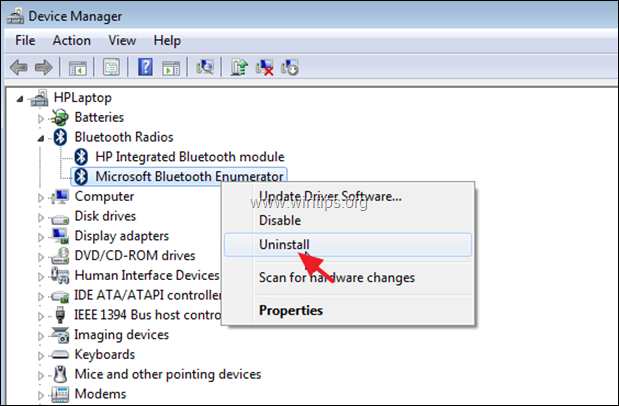
5. Effectuez les mêmes étapes et désinstallez tout autre dispositif Enumerator s'il est répertorié.
6. Ensuite, développez le Dispositifs d'interface humaine .
7. Cliquez avec le bouton droit de la souris sur chaque périphérique HID répertorié et sélectionnez Désinstaller .
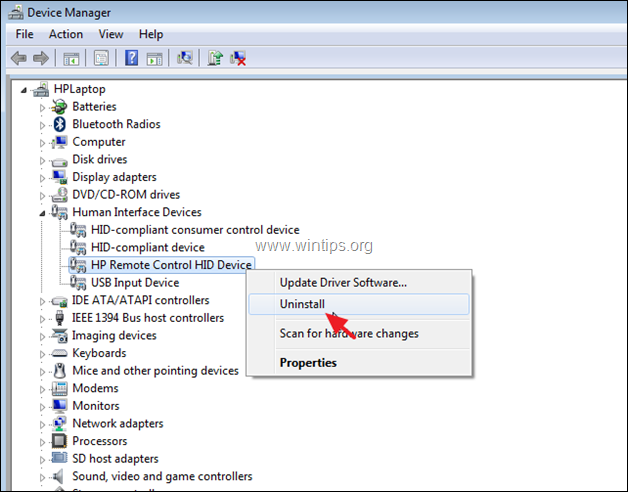
Étape 4 : redémarrez votre ordinateur. Étape 5 : reconnectez-vous à Internet. Étape 6 : appairez à nouveau le périphérique Bluetooth.
Enfin, allez dans Windows Panneau de configuration > Périphériques et imprimantes et cliquez sur Ajouter un dispositif Après le jumelage, le dispositif Bluetooth devrait fonctionner sans problème.
C'est tout ! Dites-moi si ce guide vous a aidé en laissant un commentaire sur votre expérience. Merci d'aimer et de partager ce guide pour aider les autres.

Andy Davis
Blog d'un administrateur système sur Windows





